- Del 1. Gjenopprett slettede bilder på iPad ved hjelp av FoneLab iPhone Data Recovery
- Del 2. Gjenopprett slettede bilder på iPad nylig slettede mappe
- Del 3. Gjenopprett slettede bilder på iPad med iCloud
- Del 4. Gjenopprett slettede bilder på iPad med Google Photos
- Del 5. Gjenopprett slettede bilder på iPad med iTunes/Finder
- Del 6. Vanlige spørsmål om gjenoppretting av slettede bilder på iPad
Enestående guide for å gjenopprette slettede bilder på iPad
 Oppdatert av Boey Wong / 16. juni 2023 09:15
Oppdatert av Boey Wong / 16. juni 2023 09:15Trenger du å ta tilbake et slettet bilde fra iPad? Du kan ha slettet noen bilder du ikke lenger trenger på iPad-en for å frigjøre plass og lagre flere nye. Imidlertid kan denne slettingen gi deg umiddelbare angrer når du innser at du fortsatt trenger dem, spesielt hvis de er for noe viktig. Du tok for eksempel skjermbilder av timene dine på skolen for å forberede deg til en quiz, og du slettet dem rett etterpå. Men etter en stund innser du at du fortsatt trenger dem for å vurdere for finalen. En annen omstendighet er når du sletter bildene, men noen plutselig ber om en kopi. Derfor må du lære iPad bildegjenopprettingsmetoder.
Når det er sagt, trenger du ikke lenger bruke tid på å søke og teste tilfeldige metoder du finner på internett. Denne artikkelen har allerede samlet utmerkede verktøy og tjenester for å gjenopprette slettede bilder på iPad, så bare les videre og velg den mest praktiske metoden for å behandle på enheten din. Du vil også finne brukervennlige trinn i hver del, noe som gjør bildegjenoppretting mer praktisk, uavhengig av hvilken teknikk du vil velge. Gå videre og prøv følgende detaljer for å returnere bildene dine på iPaden.
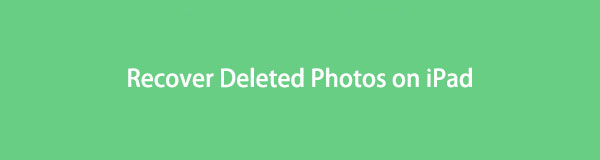

Guide List
- Del 1. Gjenopprett slettede bilder på iPad ved hjelp av FoneLab iPhone Data Recovery
- Del 2. Gjenopprett slettede bilder på iPad nylig slettede mappe
- Del 3. Gjenopprett slettede bilder på iPad med iCloud
- Del 4. Gjenopprett slettede bilder på iPad med Google Photos
- Del 5. Gjenopprett slettede bilder på iPad med iTunes/Finder
- Del 6. Vanlige spørsmål om gjenoppretting av slettede bilder på iPad
Del 1. Gjenopprett slettede bilder på iPad ved hjelp av FoneLab iPhone Data Recovery
FoneLab iPhone Data Recovery er et mangefasettert tredjepartsverktøy som kan hente data med flere fordeler på ulike iOS-enheter. Derfor kan du forutse dens evne til å gjenopprette slettede bilder på iPad, iPhone eller iPod Touch. Dette programmet henter heller ikke dataene dine på en typisk måte. I motsetning til andre gjenopprettingsverktøy lar FoneLab iPhone Data Recovery deg se de slettede bildene før du gjenoppretter dem, slik at du kan dobbeltsjekke at bildene du velger er riktige. Bortsett fra bilder, kan dette gjenopprettingsprogrammet også hente tapte eller slettede kontakter, videoer, notater, påminnelser, lyd og mer. Du kan bruke den på enten Windows eller Mac, tilsvarende.
Med FoneLab for iOS vil du gjenopprette tapte / slettede iPhone-data, inkludert bilder, kontakter, videoer, filer, WhatsApp, Kik, Snapchat, WeChat og mer data fra iCloud- eller iTunes-sikkerhetskopien eller enheten.
- Gjenopprett bilder, videoer, kontakter, WhatsApp og mer data med letthet.
- Forhåndsvis data før gjenoppretting.
- iPhone, iPad og iPod touch er tilgjengelige.
Se som et eksempel de ukompliserte trinnene under for å finne ut hvordan du gjenoppretter permanent slettede bilder på iPad ved hjelp av FoneLab iPhone Data Recovery:
Trinn 1Gå til FoneLab iPhone Data Recovery-nettsiden, finn og klikk deretter Gratis nedlasting fanen når du ser den. Gjennom dette vil du lagre installasjonsfilen på datamaskinen din. Klikk på den og følg tillatelsene for programvinduet som skal vises. Derfra trykker du på Installer og står på til statuslinjen nederst er fullført. Klikk deretter på knappen som vises for å starte programmet på datamaskinen.
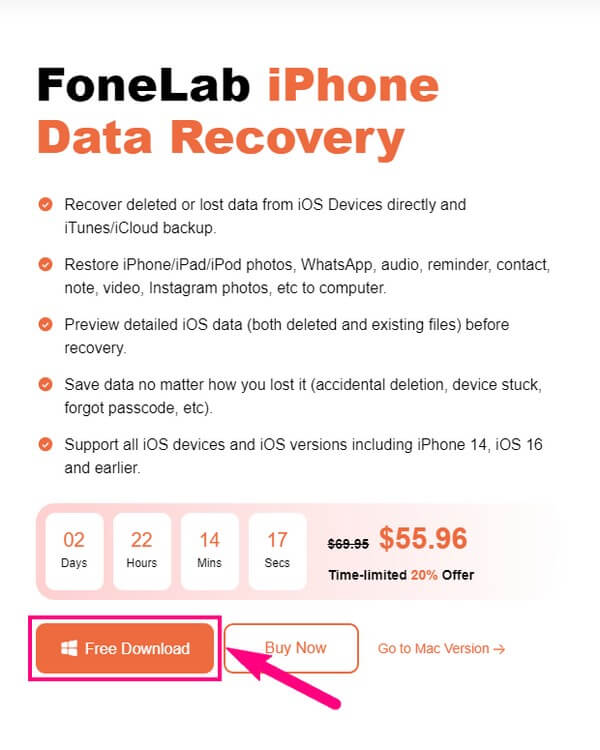
Trinn 2Den fremhevede boksen på verktøyets primære grensesnitt inneholder iPhone Data Recovery funksjon. Trykk på den, og følgende skjerm vil kreve at du kobler iPad-en ved hjelp av en lynledning til datamaskinen. Du må tillate kravene, som Stol ledetekst på iPad-skjermen for at programmet skal gjenkjenne tilkoblingen. Etterpå klikker du på Start skanning når fanen vises nederst i grensesnittet.
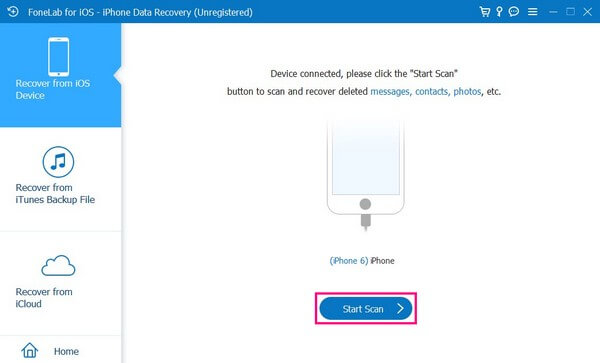
Trinn 3Skanneprosessen vil bare vare mindre enn ett minutt, og de støttede datatypene vises i venstre rute. Skjermen vil først vise iPad-datainformasjonen din, som inneholder oversikten over skanneresultatene. Dermed vil du vite antall sikkerhetskopierte og slettede filer på iPaden din.
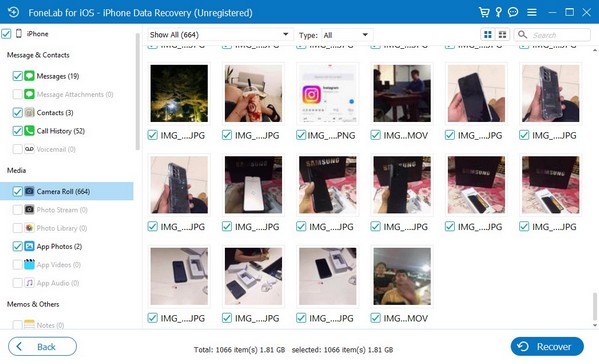
Trinn 4Naviger til Media delen i venstre rute, og klikk deretter på kamera~~POS=TRUNC, Foto Stream, eller Photo Library for å se iPad-bildene dine. Da er det på tide å finne de slettede bildene du ønsker å gjenopprette. Når du har valgt dem, trykk Gjenopprette for å returnere bildene til iPaden.
Med FoneLab for iOS vil du gjenopprette tapte / slettede iPhone-data, inkludert bilder, kontakter, videoer, filer, WhatsApp, Kik, Snapchat, WeChat og mer data fra iCloud- eller iTunes-sikkerhetskopien eller enheten.
- Gjenopprett bilder, videoer, kontakter, WhatsApp og mer data med letthet.
- Forhåndsvis data før gjenoppretting.
- iPhone, iPad og iPod touch er tilgjengelige.
Del 2. Gjenopprett slettede bilder på iPad nylig slettede mappe
iPad og mange andre enheter har en nylig slettet mappe som består av bildene eller videoene du nylig har slettet fra enheten. Det er en av de mest grunnleggende metodene du kan bruke siden ingen andre apper eller programmer er nødvendig for å gjenopprette mediefilene dine. Men merk at denne teknikken ikke vil fungere hvis det har gått 30 dager siden bildene du håper å hente ble slettet.
Følg de problemfrie instruksjonene nedenfor for å gjenopprette nylig slettede bilder på iPad fra mappen Nylig slettet:
Trinn 1Åpne iPadens Bilder-app, og trykk deretter på album knappen nederst til høyre på skjermen. Dette vil vise deg forskjellige fotoalbum som er lagret på enheten din.
Trinn 2Fra albumene vil du se Nylig slettet mappe. Klikk på den for å se mediefilene du nylig har slettet fra iPad-en. Bildene som fortsatt ikke har nådd 30 dager etter sletting vil vises på skjermen.
Trinn 3Trykk på Plukke ut knappen øverst til høyre og velg de slettede bildene du ønsker å hente. Etter det, trykk på Gjenopprett alle fanen øverst til venstre og bekreft avgjørelsen. Bildene vil deretter gå tilbake til sin forrige plassering på iPaden.
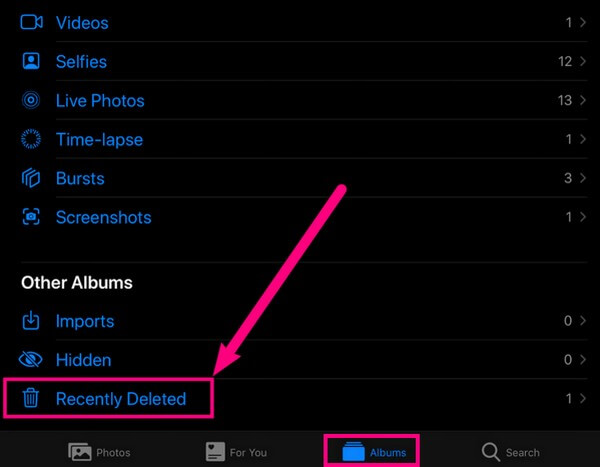
Med FoneLab for iOS vil du gjenopprette tapte / slettede iPhone-data, inkludert bilder, kontakter, videoer, filer, WhatsApp, Kik, Snapchat, WeChat og mer data fra iCloud- eller iTunes-sikkerhetskopien eller enheten.
- Gjenopprett bilder, videoer, kontakter, WhatsApp og mer data med letthet.
- Forhåndsvis data før gjenoppretting.
- iPhone, iPad og iPod touch er tilgjengelige.
Del 3. Gjenopprett slettede bilder på iPad med iCloud
iCloud er en offisiell metode for å sikkerhetskopiere og gjenopprette data for brukere av Apple-enheter. Med denne tjenesten kan du enkelt lagre filene dine i en sikkerhetskopi. Dermed kan du også gjenopprette dem når som helst. Henting av data, som bilder på iCloud, krever imidlertid tilbakestilling av enheten. Så du må tenke godt om du vil fortsette med denne metoden.
Hold deg til den enkle prosessen under for å lære hvordan du gjenoppretter slettede bilder fra iPad via iCloud:
Trinn 1Tilbakestill iPad-en din ved å gå til enhetens innstillinger og trykke general. Deretter trykker du Overfør eller tilbakestill iPad nær bunnen av følgende skjerm. De Slett alt innhold og alle innstillinger fanen vil da vises. Trykk på den og fortsett med slettingen av enheten.
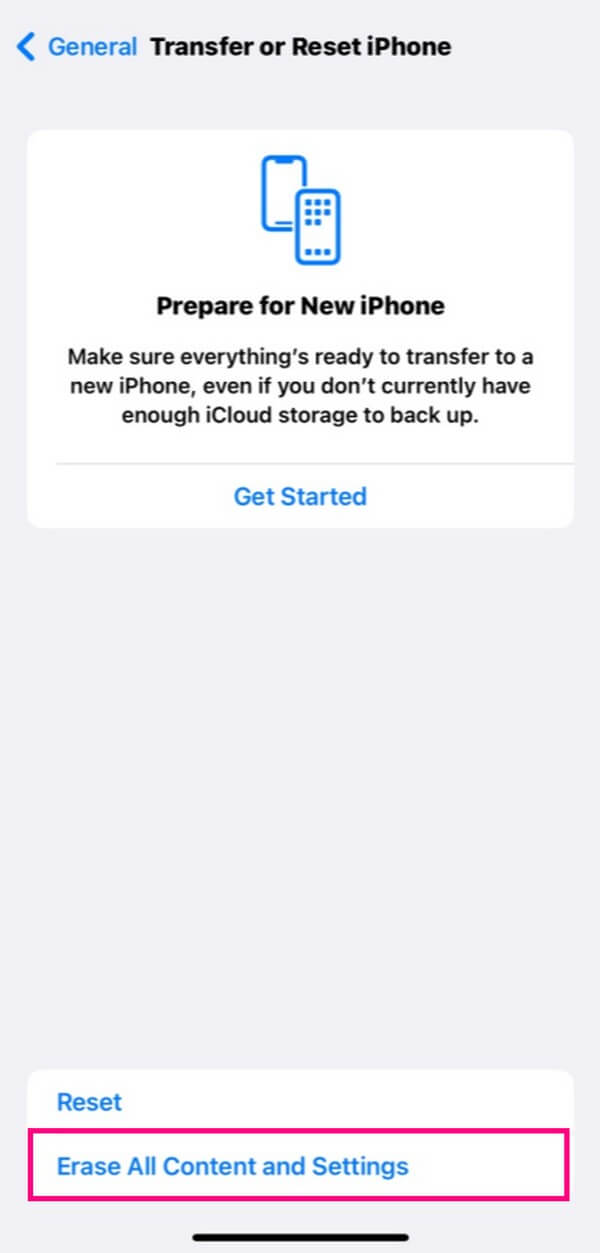
Trinn 2Etter tilbakestillingsprosessen vil enheten starte opp. Sett den opp til Apper og data skjermen kommer til syne. Blant sikkerhetskopieringsalternativene du vil se, velg Gjenopprett fra iCloud Backup for å gjenopprette sikkerhetskopifilene fra iCloud, inkludert bildene.
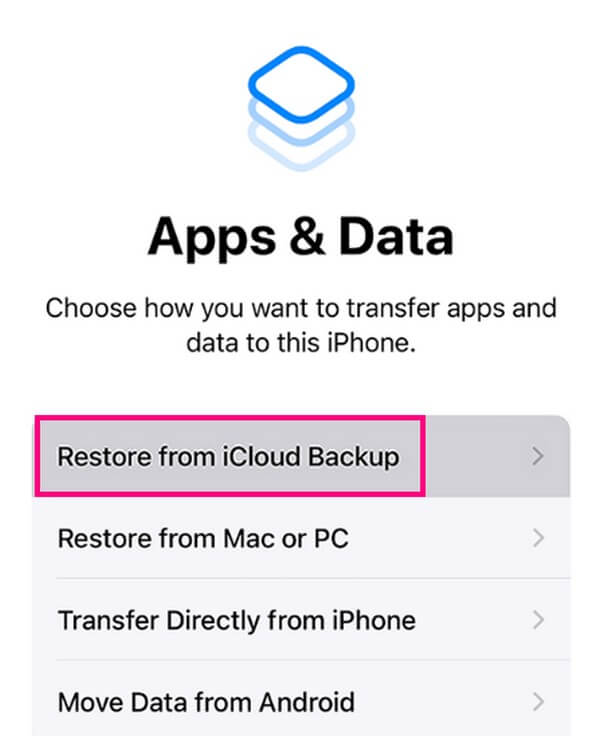
Del 4. Gjenopprett slettede bilder på iPad med Google Photos
Google Foto har en funksjon for sikkerhetskopiering og synkronisering som lar deg synkronisere appbildene dine til Google-kontoen din. På denne måten forblir bildene på kontoen din selv om du sletter dem fra enheten. Deretter kan du gjenopprette de slettede bildene til iPad-en din når du logger på Google Foto.
Følg de smertefrie instruksjonene nedenfor for å gjenopprette bilder fra iPad med Google Foto:
Trinn 1Åpne Google Foto og sørg for at Google-kontoen du logger på er den der bildene du håper å gjenopprette lagres. Når du er logget på, vil bildene dine vises i Google Photos-grensesnittet.
Trinn 2Derfra finner du elementene du har slettet fra enheten, og velg dem deretter individuelt. Etterpå trykker du på Del ikonet øverst og trykk på Lagre til enhet-fanen for å gjenopprette de slettede bildene på iPad-en.
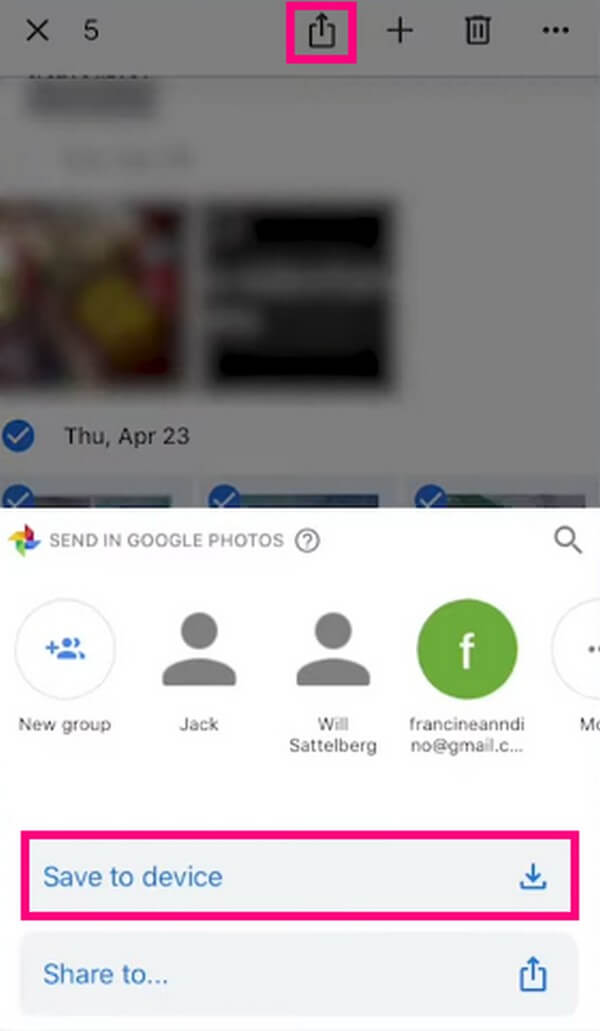
Med FoneLab for iOS vil du gjenopprette tapte / slettede iPhone-data, inkludert bilder, kontakter, videoer, filer, WhatsApp, Kik, Snapchat, WeChat og mer data fra iCloud- eller iTunes-sikkerhetskopien eller enheten.
- Gjenopprett bilder, videoer, kontakter, WhatsApp og mer data med letthet.
- Forhåndsvis data før gjenoppretting.
- iPhone, iPad og iPod touch er tilgjengelige.
Del 5. Gjenopprett slettede bilder på iPad med iTunes/Finder
iTunes er en annen offisiell metode for Apple-brukere for å sikkerhetskopiere og gjenopprette data på datamaskinen. Hvis du har tidligere sikkerhetskopierte enheten din på iTunes, kan du raskt hente dataene dine, inkludert bilder, på datamaskinen. iTunes er imidlertid ikke lenger på de nyeste macOS-versjonene. Den er bare tilgjengelig på Windows og tidligere macOS, men ikke bekymre deg. Finder er dens erstatning, og de har nesten samme prosess, slik at du kan følge de angitte trinnene, uansett hvilket program du bruker.
Følg de håndterbare retningslinjene under for å vite hvordan du gjenoppretter slettede bilder på iPad med iTunes/Finder:
Trinn 1Kjør iTunes- eller Finder-programmet på datamaskinen, og koble til iPad-en med en USB-kabel. Når iPad-ikonet eller enhetsnavnet vises på programgrensesnittet, klikker du på det for å se iPad-informasjonen på skjermen.
Trinn 2Gå til Sammendrag-delen på iTunes og klikk Gjenopprett iPad under iOS-enhetsinformasjonen. I mellomtiden vil du se den samme fanen under general delen om Finder. Klikk på fanen og bruk følgende krav for å gjenopprette sikkerhetskopien.
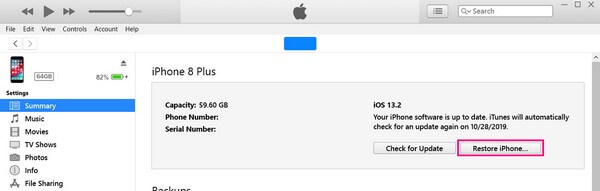
Del 6. Vanlige spørsmål om gjenoppretting av slettede bilder på iPad
1. Er permanent slettede bilder borte for alltid på iPad?
Nei, med mindre nye data har erstattet dem. Hvis de har vært det, vil du ikke lenger se dem på iPad-en din med mindre du oppretter en sikkerhetskopi for å sikre dem. Men hvis du ønsker å gjenopprette bildene på enheten din selv uten sikkerhetskopiering, prøv FoneLab iPhone Data Recovery. Med gjenopprettingsfunksjonen vil dette verktøyet la deg få de slettede bildene igjen.
2. Er det mulig å gjenopprette slettede bilder fra 6 måneder siden på iPad?
Ja, det er det. Hvis du bruker et profesjonelt program som FoneLab iPhone Data Recovery, bildene har ikke blitt overskrevet enda vil det være enkelt å gjenopprette dine slettede iPad-bilder selv fra 6 måneder siden. Så lenge du bruker samme iPad, kan dette programmet lese og skanne de slettede bildene fra iPaden. Da vil det tillate deg å gjenopprette dem.
Takk for at du deler tiden din med oss ved å lese og prøve metodene i denne artikkelen. Flere løsninger for enhetsproblemer er tilgjengelige på FoneLab iPhone Data Recovery nettstedet, så besøk.
Med FoneLab for iOS vil du gjenopprette tapte / slettede iPhone-data, inkludert bilder, kontakter, videoer, filer, WhatsApp, Kik, Snapchat, WeChat og mer data fra iCloud- eller iTunes-sikkerhetskopien eller enheten.
- Gjenopprett bilder, videoer, kontakter, WhatsApp og mer data med letthet.
- Forhåndsvis data før gjenoppretting.
- iPhone, iPad og iPod touch er tilgjengelige.
